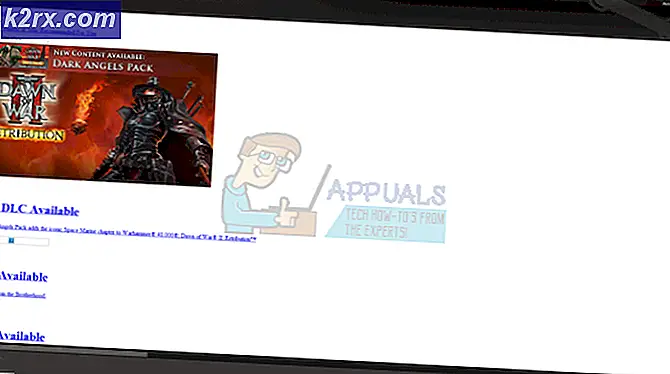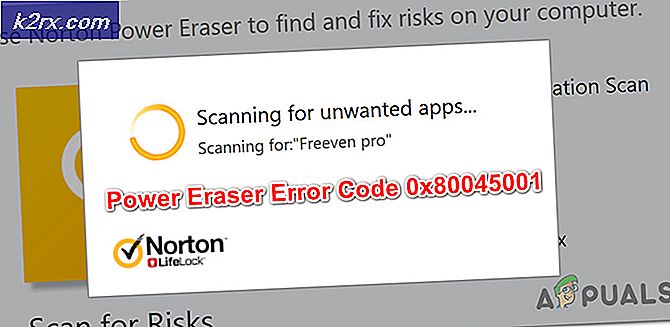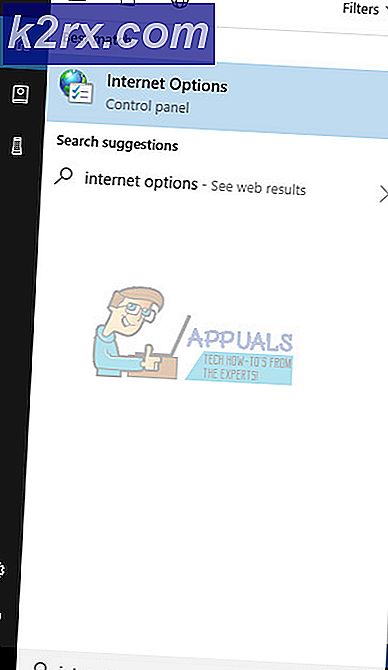Sådan aktiveres Dark Mode i Google Chrome
Efter det overraskende fravær af nogen form for en Dark Mode-mulighed fra verdens førende internetbrowser tilføjede Google endelig en Dark Mode til Chrome. Dark Mode til Google Chrome er tilgængelig på alle enheder, hvor funktionen kaldes Dark Mode på desktopversionen af Chrome og Dark Theme på dens mobile modstykke. Det være sig på din personlige computer eller din telefon / tablet, hvis du vil have Chrome til at blive mørkt, er det nu ikke kun muligt, men også ret let.
Fra og med Chrome 73 og Chrome 74 er Dark Mode tilgængelig for begge, MacOS og Windows henholdsvis. Med disse opdateringer havde Chrome et mørkt tema, der reagerer på det aktuelt konfigurerede systemdækkede tema indbygget i det. Chrome's Dark Mode udløses og håndhæves automatisk, når det systemdækkende tema på Windows 10 eller MacOS 10.14 og senere ændres til Dark. Hvis du imidlertid vil aktivere Dark Mode specifikt til Chrome og lade resten af din computers farvepalet være uændret, kan det også arrangeres. Her er to forskellige måder, du kan bruge Chrome på i mørk tilstand uden at ændre din computers systemtype farvetema:
1. Tving Google Chrome til at aktivere mørk tilstand ved start
Google Chrome har et mørkt tema indbygget i det - der er bare ikke en grænseflade, som du kan aktivere det ind i programmet. Men med lidt meget simpelt tinkering kan du tvinge Chrome til altid at starte med Dark Mode aktiveret. Denne mulighed fungerer kun for dem af jer, der bruger Windows 10.
- Find en Chrome genvej - dette kan være på dinDesktop, ditProceslinjeeller andre steder på din computer, og højreklik på den. Hvis du bruger enProceslinjegenvej, skal du udføre det tilføjede trin med at højreklikke påGoogle Chromei den resulterende genvejsmenu, før du fortsætter.
- Klik påEjendommei den resulterende kontekstmenu.
- IMålfelt, skriv følgende, adskilt fra det, der allerede eksisterede i feltet med enplads:
- force-dark-mode
DetMålfelt skal nu se noget i retning af:
"C: \ Program Files (x86) \ Google \ Chrome \ Application \ chrome.exe" - force-dark-mode
Bemærk:Hvad der er i marken, kan variere lidt afhængigt af det bibliotek, Chrome er installeret i på din computer.
- Klik påansøge.
- Klik påOkay.
- StartGoogle Chromeog fest dine øjne på det herlige mørke!
Varmt tip:Ændringen træder først i kraft, når du har genstartet Chrome, så du kan spare dig selv for problemer og forvirring ved at lukke Chrome, før du begynder.
2. Installer et tema, der er mørkt
En af de mest tiltalende funktioner, som Google Chrome har bragt til bordet siden langt tilbage på dagen, er muligheden for at downloade og installere temaer, der fuldstændigt transformerer den måde, internetbrowseren ser ud. Mens et mørkt tema efterlader nogle dele af Chrome (såsom siden Indstillinger) uberørt, vil det blive anvendt på alle de dele, du ser mest, hvilket gør dem mørke (muligvis endnu mørkere end Chromes faktiske mørke tilstand). For nogen på MacOS, der ikke kan tvinge mørk tilstand til Chrome eller nogen, der bruger en ældre version af Windows som Windows 7, er det så godt som det bliver - og det er godt nok. For at installere et rimeligt mørkt tema på Chrome skal du:
- StartGoogle Chrome.
- Gør din vej tilChrome Webshopside tilBare sorttema.
- Klik påFøj til Chrome.
- Vent på, at temaet downloades og anvendes på internetbrowseren.
Ændringen træder i kraft med det samme, og Just Black-temaet er faktisk en smule mørkere end Chromes faktiske mørke tilstand. For at afslutte det hele kommer Just Black direkte fra folkene bag Chrome og ikke fra en tredjepart! Du kan også alternativt søge i Chrome Webshop efter andre mørke temaer og vælge en, du kan lide mere.
Sådan aktiveres mørkt tema på en Android-enhed
Google har gjort Dark Theme tilgængeligt på alle Android-enheder, der kører Android 5.0 eller nyere. For at aktivere det mørke tema til Google Chrome på en Android-enhed skal du blot:
- ÅbnGoogle Chromeapp.
- Tryk på på øverst til højre på skærmenMereikon (repræsenteret af tre lodrette linjer).
- I den resulterende menu skal du trykke påIndstillinger.
- Trykke påTemaer.
- Trykke påMørkfor at skifte tilMørkt tema. DetSystemstandardmulighed gør det, så Chrome kun aktiverer Mørkt temanår din enhed er ved at løbe tør for batteri ogStrømbesparer tilstand starter, eller hvis det systemdækkende farvetema for din enhed ændres tilMørk.
Du vil se ændringen træde i kraft med det samme.
Sådan aktiveres mørkt tema på iOS og iPadOS
Dark Theme er tilgængeligt på alle Apple-enheder, der kører på iOS 13 (eller nyere) og iPad 13 (eller nyere). Desværre er der ingen måde for brugeren at aktivere eller deaktivere det mørke tema på Google Chrome uafhængigt af deres enheds systemomfattende farvetemaindstilling. Dette betyder, at hvis du vil aktivere det mørke tema til Google Chrome på iOS eller iPadOS, bliver du nødt til det aktiver din iPhone eller iPad's Dark Mode.
Der er desværre ingen måde for dig at tvinge Google Chrome til at skifte til Dark Theme og se bort fra enhedens systemtema - de to er bundet sammen, og der er ingen ting der går rundt. Hvis du aktiverer Mørk tilstand på din iPhone eller iPad, skifter Google Chrome til sit mørke tema. Og hvis Dark Mode er deaktiveret, vender Google Chrome tilbage til sit sædvanlige, lette selv.